
986_ms_access
.docИндекс үшін өрістерді таңдап болған соң, диалог терезесінің тақырып жолында орналасқан терезенің жабылуы батырмасын басыңыз.
ал бұл жолы деректерді таңдаудың қуатты құралы - сұраныстармен таныса бастаймыз.
Тәжірибе жүзінде берілген кестеден белгілі бір критерийлерді қанағатыратын және таңдалғандарды реттейтін жазба бөлігін таңдау жиі кездеседі. Критерийлер бірнеше шарттардың үйлесуін анықтайды. Мысалы қандай да бір қызмет ету түрін тапсыратын және оларды алфавиттік ретте фирмалардың атауы бойынша реттін Алматы қаласындағы клиенттер туралы жазбаларды таңдау керек. Бұл есепті шешу үшін сұраныс шеберін, сұранысты құрастырушыны пайдаланамыз:
-
күрделі критерийлерді бір не бірнеше кестелерден жазбаларды таңдау үшін пішімдейміз.
-
таңдалған жазбалар үшін бейнелеуге тиісті өрістерді көрсетесіз және таңдалған деректерді пайдаланып есептеулерді жүргізесіз.
Біз бұрын деректер қорына қатысты жалпы жағдайларды қарастырғанбыз. Онда деректер қорының негізгі қызметттерінің бірі ақпараттарды тез іздеу және әртүрлі сұрақтарға жауап алу екенін ескерткенбіз. MS Access-те сұранысты қалыптастыру үшін сұранысты құрастырушы мен MS Access тілінің SELECT нұсқауы қолданылады.
“Үлгі бойынша сұраныс”дегеніміз не?
Сұранысты қалыптастырғанда берілген кестеде жазбаларды таңдау критерийін көрсетуіңіз қажет. Мұндай арнайы тілде сөйлемдерді баспадан шығару үшін сұраныс құрастырушының терезесінде орналасқан сұраныс бланкісін толтыруға тиіссіз.
Шебердің көмегімен сұраныстар құру.
Деректер қорында сұранысты құру үшін «Сұраныстар» категориясын жандандырып Создать батырмасын басыңыз. Сұраныс құрастырушысы немесе сұранысты құру шеберлері бірінің көмегімен сұранысты құру опциясын таңдауыңызға болатын диалогты терезесі ашылады. Сұраныстармен танысу үшін Қарапайым сұраныс опциясын таңдап, ОК батырмасын басыңыз.
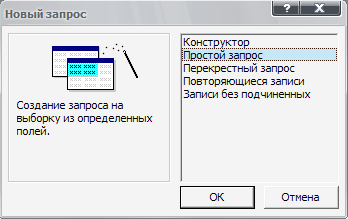
32-сурет Сұраныс құрастырушысын не шеберін таңдау.
Бір немесе бірнеше кестелерден өзіңізге керек өрісті таңдай алатын шебер терезесі ашылады. Егер бір кестеден артық таңдасаңыз шебер автоматты түрде деректердің сызбасы негізінде кестелерді байланыстырады. Айталық, бізге клиенттерге қызмет көрсетуді сату жайлы деректер қажет болсын. Мұндай ақпаратты алу үшін Клиенттер кестесінен клиенттің аты, тегі және телефоны бар өрісті, ал Қызмет көрсету кестесінен Қызмет көрсетудің атауы мен Қызмет көрсету бір бағасы өрістерін, ал Сұраныстар кестесінен Қызмет көрсету Жасалды мен Қызмет көрсеткені үшін алдыңғы өрістерін таңдайсыз.
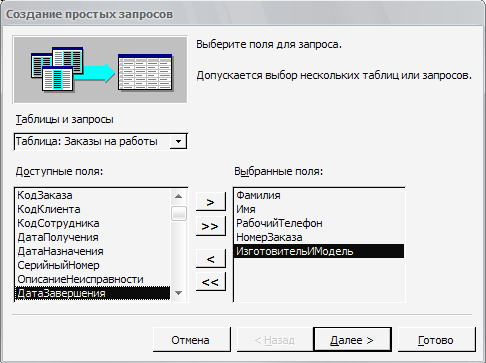
33-сурет Қарапайым сұрату шеберінің терезесі
Өрістерді таңдаған соң, Далее батырмасын бассаңыз, эранда нақты немесе қорытынды сұраныс критерийін таңдауға керекті сұраныстар шеберінің келесі диалогты терезесі пайда болады. Бұл жағдайда қорытынды сұраныстың аса керегі жоқ сондықтан Подробный опциясын таңдаңыз. Сұранысты қалыптастыру процесін жалғастыру үшін Далее батырмасын басыңыз. Шебердің соңғы терезесіне көшесіз, мұнда сұраныс атын беріп, сұраныстың нәтежесін көру опциясын таңдайсыз немесе сұраныстың жаңа параметрлерін енгізу үшін сұраныс құрастырушы терезесіне көшісіз. Деректерді көруге арналған сұранысты ашу опциясын ашыңыз, экранда өзіңіз құрған сұраныс нәтежесімен кесте терезесі ашылады.
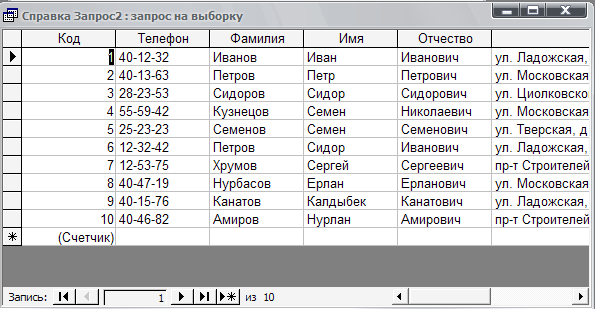
34-сурет. Іріктеу нәтижелерін көру
Шеберлердің артықшылығы - минимум біліммен нәтижелерді тез алу мүмкіндігінде. Бұл мысалда, қорытынды және көпкестелі сұраныстар туралы түсінігіңіз болмай-ақ, өзіңізді қызықтыратын ақпараттарды ала аласыз. Бірақ, сұраныстар шеберлері іріктеу шарттарын, реттеу критерийлерін және іріктеудің қызық та күрделі параметрлерін көрсетуге жол бермейді.
Сұраныстар конструкторының терезесі
Сұраныстар конструкторын шақыру үшін деректер қорының терезесінде «Сұраныстар» катигориясын жандандырып, Создать батырмасын басыңыз. «Жаңа сұраныс» диалог терезесінде Құрастырушы опциясын таңдап, ОК батырмасын басыңыз. Access нәтижесінде іріктеу жүргізілетін кестені немесе сұранысты таңдауыңызды ұсынады. Кестені таңдаңыз, Добавить батырмасын басып, диалог терезесін жабыңыз. Экранда сұраныстар конструкторының терезесі ал негізгі менюде Запрос командасы пайда болады.
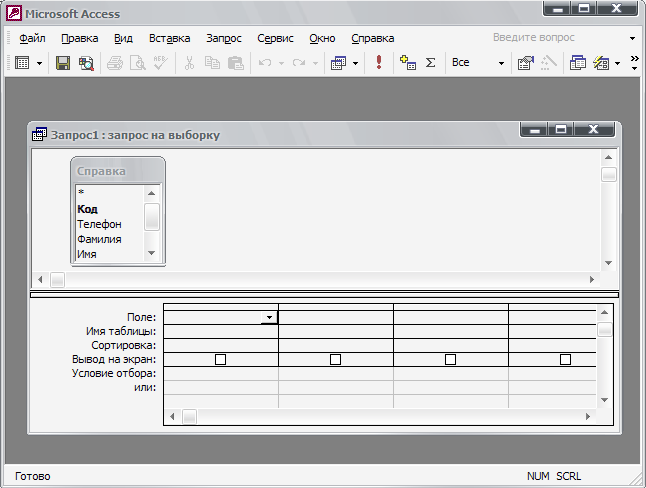
35-сурет. Жаңа сұраныс үшін сұраныстар конструкторының терезесі.
Сұраныстар конструкторының терезесінде сұраныстарды қалыптастыру үшін іріктеу жүргізілетін кестелерді және сұраныс нәтижесінде өрістерді таңдап алып, деректерді іріктеу, топтау және реттеу үшін критерийлерді көрсету қажет.
Сұраныс менюі сұраныстар конструкторы терезесінде кестелерді қосу және оларды жою, сұраныстың типін таңдау, сұранысты іске қосу және т.б. командалардан тұрады. Бұл менюдің көптеген пунктері саймандар панелінің батырмалармен қайталанады. Сонымен қатар, меню пунктінің сұраныстар конструкторы терезесінің берілген аймағына қатысы бар контекстік менюді пайдалана аласыз.
Төменде Сұраныс менюі пункттерінің қызметі және оларға сәйкес саймандар панелінің батырмалары келтірілген.
|
Меню командасы |
Батырма |
Сипаттамасы |
|
Запуск |
|
Сұранысты орындайды |
|
Добавить таблицу |
|
Сұранысқа жаңа кестені қосады |
|
Удалить таблицу |
|
Сұраныстан бар кестені алып тастайды |
|
Выборку, Перекрестный, Созда-ние таблицы, Обновление, Добавление, Удаление |
|
Сұраныс типін таңдайды |
|
Запрос SQL |
|
Бірігуге SQL сұранысты, серверге сұранысты немесе басқарушы сұранысты құрады |
|
Параметры |
|
Сұраныстың параметрлерін береді |
Түр менюі құрамы жұмыс режимі өзгергенде алмастырылып отырады. Сұраныстар конструкторы терезесінде бұл меню сұранысты басқарушы командалардан тұрады:
|
Меню командасы |
Батырма |
Сипаттамасы |
|
Конструктор, SQL режимі, кесте режимі |
|
Жұмыс режимін ауыстырып қосады |
|
Топтық операциялар |
|
Топтық операциялар жолын сұрату бланкісіне қосады |
|
Кесте аты |
|
Кесте аты жолын сұрату бланкісіне қосады |
|
Қасиеттер |
|
Сұрату қасиеттерінің терезесін ашады |
|
Бірігудің параметрлері |
|
Кестелер немесе сұраныс-тағы сұраныстар арасындағы бірігуі типін өзгертуге арналған диалогты терезе-сін ашады |
|
Саймандар панелі |
|
Бейнелеуді басқарады және саймандар панелін баптауды жүзеге асырады |
Сұраныстар конструктор терезесінің жоғарғы жағында сұраныс деректерінің сызбасы бар. Бұл сызба деректер қоры деректерінің сызбасына өте ұқсас, тек айырмашылығы мынада - берілген сызба сұранысқа қосылған кестелер тізімінен тұрады және олардың арасындағы байланысты бейнелейді. Терезенің төменгі жағында сұраныс бланкісі жатыр. Бұл бланкінің әрбір жолының белгілі бір қызметтері бар:
-
Өріс. Бұл жолда кестедегі әрқайсысы өзінің ұяшығында сұранысты құруға пайдаланатын өрістер орналасқан.
-
Кесте аты. Бұл жолы берілген өріс қай кестеден екенін көрсетеді.
-
Топтық операция. Деректер тобымен орындалатын операциялар типін анықтайды.
-
Сұрыптау. Бұл жолда өсуі не кемуі бойынша сұратуға қайта оралатын ақпаратты сұрыптау типін көрсетесіз.
-
Экранға шығару. Егер өрісте табылған ақпаратты MSAccess көрсетсін десеңіз өрісті көру жалаушасын орнатыңыз. Егер өріс тек сұранысыңызды қайтаратын деректерді таңдау шартын тапсыру үшін пайдаланылса, оны бос қалдырыңыз.
-
Таңдап алу (отбор) шарты. Бұл сұрату бланкісінің негізгі бөлігі. Бұл жолда (және онан төмен орналасқан жолда) белгілі бір шарттарды бере отырып, іздеу критерийі деп атау қабылданған іздеудің шектеуін енгізесіз.
Сұраныс конструкторы бойынша жаңа сұраныс кестесін құруға және бұрыннан бар сұраныс кестесінің құрлымын көруге немесе оны өзгертуге болады. Деректер қорында сұраныс таңдалып, конструктор батырмасы шертілсін. Содан кейін пайда болатын терезеде сұраныстың қандай принциппен құрылғанын анықтауға болады. Сұраныс конструкторы терезесінің жоғарғы жағында кестелер арасындағы байланыстар, ал төменгі жағында кестелер түрінде сұраныстың сипаты көрсетілген. Мұндай кестенің әрбір бағаны бір өріске сәйкес. Оның өріс және кесте атауы жолдарында қажетті өрісті таңдауға мүмкін беретін тізім қамтылған. Яғни, алдымен кестелер тізіммен қажетті кесте сонан соң өрістер тізіммен оның қажетті өрістері таңдалады. Егер қолданушы сұранысқа жаңа өрістер қосатын болса, кесте оңға қарай автоматты түрде кеңейеді. Іріктеу шартты қатарын толтыру арқылы деректер қорындағы деректерді іріктеуге болады. Мысалы: кесте Асановқа тиісті барлық жазбаларды көру қажет болса, Фамилия бағанындағы іріктеу шартты қатарына «Асанов Б» енгізу керек. «Асанов Б» сөзін тырнақшаға алмай енгізгеннің өзінде бағдарлама оны тырнақшаға алып жазады. Сұраныстың конструктор режимін Жабу батырмасы арқылы жауып, жаңадан құрылған құрлымы өзгертілген сұранысты ашқанда ол кестеде тек қойылады шартқа тиісті ғана жазбаларды аласыз. Дәл осы сұраныстың конструктор режиміндегі екінші бағанында шартын анықтауға болады. Сонда бағдарлама екінші өрісті мәннің төртен кіші болатын жазбаларын таңдайды. Конструктор режиміндегі сұраныс бланкасында Топтық операция қатары бар. Кейде ол қатардың көрінбеуі де мүмкін. Ол кез-келген саймандар тақтасындағы Топтық операция батырмасын шерту керек. Топтық операция дегеніміз - берілген өрістегі мәндерді қандайда бір функция көмегімен өңдеу. Мұндай функция сол қатарға шерткенде ашылатын функциялар тізімінен таңдау. Сұраныстың бір-бірінен айырмашылығы олардағы Баға өрісінде біріншіден топтастыру функциясы, екіншіден SUM функциясы анықталады. Топтық операция арқылы есептейтін өрістерді де құруға болады. Мысалы әрбір фамилияның қанша рет кездесетін санау қажет болсын. Ол үшін оның конструктор режиміндегі тағы бір бағанда Фамилия өрісін құрып, ондағы Топтық операция ішінен Count (санау) функциясын анықтау керек. Сұраныс бланкасының Сорттау қатарына сұраныс нәтижесінде алынған деректерді сорттауға болады.
Сұраныс құру барысында жазбаларды іріктеу шартын беретін өрнекті анықтауға арналған - өрнекті құрастырушыны қолдануға болады. Ол сұраныс бланкасында Іріктелу шартты қатарына байланысты контексті мәзірдегі Құрастыру командасы іске қосылады.
Өрнекті құрастыру барысында бірнеше қарапайым ережені естен шығармауы керек.
- Өрнек барлық уақытта логикалық типте болады.
- Символдық тұрақтылық тырнақшаға алынып жазылады.
- Деректер қорының обьектісі өріс атауын леп белгімен ажыратады.
- Математикалық емес бағдарламалауға түсінікті бірнеше операторды да қолдануға болады.
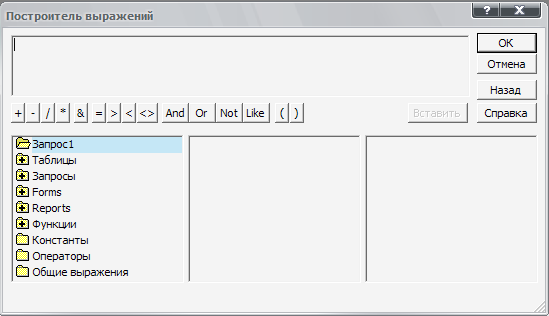
36-сурет. Сұраныстағы өрнек құрастырушы терезесі
Сондай-ақ өрнек өте дәл анықталып, сұраныс - кестесіне енгізілген жазбалар туралы барлық ақпарат толық қамтылуы керек. Құрастырушы терезесі өздерінде жылжыту жол алаңдары бар төрт облыстан тұрады. Жоғарыдағы облыста құрастырылған өрнек орналасады да, ал төменгі үш облыс элементтерді таңдау үшін қолданылады. Төмендегі оң жақтағы облыста сұранысқа қажетті барлық облыстар берілген кестелер, сұраныстар, формулалар, функциялар т.с.с. Ортадағы облыс осы обьектінің құрамына кіретін элементтер көрінеді, ал сол жақтағы облыста сол обьектінің өздері таңдалады. Обьектінің атауын өрнектің құрамына көшіру үшін оны төмендегі тізімдердің бірінен екі рет шерту керек. Кері қайту батырмасы берілгендерді өрнекпен енгізуді жоюға арналған. Өрнекті кәдімгі текст сияқты редакторлары болады. Өзінде математикалық операцияның белгіні көрсететін батырмаларды екі рет шерту арқылы сәйкес символдарды өрнекке тез енгізуге болады.
Өрнек құрастырушы терезесінде математикалық амалдардан да басқа да бірнеше операторлар бар: Between And аралықтан таңдау операторы, Мыс: Between 1945 And 1950 шарты / = 1945 And / = 1950 шары эквивалентті, /^ - дәрежеге шығару операторы, / - бүтінге де дөңгелентіп бөлу операторы, & - символдық мәліметтер операторы. Like - белгісіз символдары бар қатарды іздеу негізінде құруға пайдаланатын функция. Бұл кезде арнайы символдар қолданылады: ?-кез-келген бір символ; * - символдардың кез-келген тізбегінде; # - белгісіз цифр. Мыс: Like*5*-құрамында «5» символдары бар жазбаларды іздеу шарты, Like Ұлжан, Гүлжан не Күлжан іздеу шартты. Іріктеу шартында қолдануға болатын негізгі логикалық функциялар: AND және EQV - эквивалентті, OR - немесе, NOT - емес.
Өрнек құрастырушы терезесін пайдаланып сұраныс құруға мысал қарастырайық. Айталық деректер қорында разрядтар және қызмет көрсетуге де екі кесте бар болатын. Оның біріншіден разрядтар оларға тиісті жалақылар, ал екіншіден қызметкерлер және оларға сәйкес разрядтары мен жүктемесі енгізілген. Енді осы екі кестені пайдаланып, қызметкерлердің жалақы есептейтін қажетті сұраныс кестесін құру қажет делік. Оны орындау алгаритімі мынадай:
1. Сервиз - деректер схема командасы бойынша разряд кестедегі код өрісі мен Қызметкер кестедегі разряд өрістері арасында байланыстарды орнату.
2. Сұраныс жапсырмасын ашып, құру түймесін шерту.
3. Конструктор режимін таңдап, OK батырмасын шерту.
4. Конструктор режиміндегі Сұраныс терезесінің төменгі жағындағы бағандарда қызметкер кестесін қызметкер мен жүктеме өрістерін, ал разряд кестесінен разряд өрісін таңдау.
5. Төртінші бағанда жаңадан жалақы өрісін ашып, сол бағандағы контексті мәзірден Құру командасын таңдай отырып, өрнек құрастырушы терезесін ашу.
6. Қызметшілердің тиісті жалақысы оның разрядына сәйкес жалақымен жүктеменің көбейтіндісіне тең. Сондықтан Өрнек құрастырушы терезесінің жоғарғы облысына осы екі өрістің көбейтіндісінен тұратын өрнекті енгізіп, ОК батырмасын шерту керек. Енгізген өрнек сұраныс бланкісінің 4-ші бағанында орналасқан.
7. Конструктор режимінде ашылған сұраныс терезесін жабу және оған атау беріп сақтау.
Міне, осы алгоритмді әрекеттерді орындай отырып, сұраныс кестесін алуға болады. Оның жалақы өрісінде әрбір қызметкердің жүктемесі мен разрядына сәйкес жалақылары есептеліп көрсетілді.
Айталық, өзіңіздің клиенттеріңізге жаңа қызметтер көрсету жайлы презентацияны хабарлағыңыз келсін делік. Телефон нөмірін, мекен-жайлары т.б клиенттеріңіз туралы ақпараттан тұратын кестенің бағандарында жазылған. Бұл жағдайда барлық ақпараттың қажеті жоқ. Фирманың аты, өкілдің тегі, аты, әкесінің аты, сонымен бірге телефон номері жеткілікті, яғни бар болғаны бес баған керек. Барлық қажетті ақпарат Клиент кестесінен табылады.
1. Деректер қорында «Сұраныстар» категориясын жандандырыңыз және Создать батырмасын басыңыз.
2. «Жаңа сұраныс» терезесінен Конструкторды таңдап, ОК батырмасын басыңыз.
3. Ашылған «Кестелерді қосу» диалог терезесінен Клиенттер кестесін таңдап, Добавить батырмасын басыңыз. Диалогты терезені жабыңыз. Экранда деректер сызбасы тек бір Клиенттер кестесінен тұратын, ал сұраныс бланкісі бос болатын сұраныстар құрастырушының терезесі ашылады.
Нәтижелі кестеде болатын өрістерді таңдау үшін оларды сұрату бланкісінде бейнелеуіңіз қажет. MS Access-те нәтежелі кестеде болатын өрістерді таңдаудың екі нұсқасы бар:
1. Кестелерге бөлек өрістерді қосу үшін деректер сызбасында кестенің өрісін таңдап, тышқан батырмасын екі рет басасыз. Таңдалған өріс сұраныс бланкісі Өріс жолының мүмкін болатын келесі бағанға қойылады. Кесте аты жолында бірден кесте аты пайда болады, ал Экранға шығару позициясы таңбаланады.
2. MS Access-те апару және қалдыру (drag-and-drop) механизмі кең қолданылады. Бұл механизмі қолдану үшін өрістерді таңдағанда деректердің сызбасында кестеге көшіңіз. Сұраныс бейнелегіңіз келген өрісті ерекшелеп тышқан батырмаласын басып, жібермей ұстап тұрып, таңдалған өрісті сұраныс бланкісіне апарыңыз.
Жоғарғыда келтірілген тәсілдердің кез-келгенімен сұраныс бланкісіне тегі, аты, әкесінің аты, телефоны өрістеріне апарыңыз.
Қайсыбір жағдай да берілген кестенің барлық өрістерін таңдау қажет. Ол үшін MS Access-те екі тәсіл қарастырылады, оның бірі-тақырып жолында тышқанды екі рет басу арқылы кестенің барлық өрістерін таңдау, екіншісі-ерекшеленген өрістерді сұраныс бланкісіне тасмалдау. Бұл жағдайда сұраныс бланкісінде берілген кестенің барлық өрістері пайда болады. Кестедегі өрістер тізімдегі жұлдызшаға мән берген боларсыз. Оны кестедегі барлық өрістерді белгілеу үшін пайдалана аласыз. Ол үшін өрістер тізімінің бірінші жолындағы жұлдызшаны басыңыз және осы қалыпта тышқан батырмасын жібермей ұстап, оны сұраныс бланкісіне апарыңыз. Сұраныс бланкісінде өріс атынан кейін нүкте қойылып, сосын жұлдызша символы жазылады, берілген кестенің барлық өрістері таңдалғанын білдіреді. Бірінші тәсілден айырмашылығы құрастырушы режимінде әрбір өрісті бөлек бағанда көрмейсіз, бірақ сұранысты жіберген соң олардың барлығы таңдалады.
Қателесіп, сұраныс бланкісінің артық өрісті қосып қойдыңыз немесе айқын өрісті нәтижелі кестеде бейнелеудің қажеті жоқ деп шештіңіз. Бұл өрісті сұраныстан жою үшін бағандағы таңдау аймағы, сосын Delete пернесін басыңыз. Өріс жоғалады.
Сұраныс бланкісінде өрістердің реті олардың нәтежелі кестеде шығатын ретімен анықталады. Бұл тізімде өрістердің орналасуын өзгерту үшін келесі әрекеттерді орныдаңыз:
1. Тышқан нұсқағышын Өріс атауының дәл үстінде орналасқан бағанның таңдау аймағына орнатыңыз. Нұсқағыш бағыттауыш түріне өзгергенде, бағанды ерекшелеу үшін батырманы басыңыз.
2. Тышқан батырмасын басыңыз және оны осы жағдайда ұстап тұрыңыз. Нұсқағыш соңында тікбұрыш пайда болады.
3. Бағанды тиісті бағытта ауыстырыңыз. Толық тік сызық оның ағымдағы күйін көрсетеді.
4. Толық тік сызық тиісті орында болғанда батырманы жіберіңіз. Өріс жаңа орынға орналасады. Кейде ауыстыру кезінде бағанды ерекшелеу бірден бола қоймайды. Бағанның таңдау аймағын басқаныңызға көзіңізді жеткізіңіз. Бұл тасмалдау үшін бағанды ұстап алып қалатын жалғыз ғана орын.
Нәтижелі кестенің жазбаларын сұрыптау реті сұраныс бланкісіндегі өрістерді қолдану реті мен және жекелеген өрістерді реттеу критерийімен анықтайды. Сұраныс бланкісінде орналасу ретімен өрістерді орналастыруды біз өткен бөлімде қарастырғанбыз. Жеке өрісте деректерді сұрыптау үшін қажетті өрістің Сұрыптау жолына көшіңіз және ашылған тізімнен Өсуі бойынша немесе Кемуі бойынша мәнін таңдаңыз. Егер өріс бойынша сұрыптағыңыз келмесе, Жоқ болу мәнін таңдайсыз. Бірнеше өріс бойынша сұрыптау үшін бірізділікпен сұрыпталатын өрістерге көшіп, оларға сұрыптау белгілерін орнатыңыз. Кесте режимінде сұрыптаудан ерекшелігі-нәтижені тек сұрыптауды орындаған соң ғана көресіз.
Біз қарапайым
сұраныс құрылымын аяқтадық, енді оны
іске қосуға болады. Саймандар панеленде
Запуск
![]() батырмасын басыңыз немесе Запрос/ Запуск
командасын орындаңыз. Берген сұранысыңызды
орындау нәтижесі кесте режимінде пайда
болады.
батырмасын басыңыз немесе Запрос/ Запуск
командасын орындаңыз. Берген сұранысыңызды
орындау нәтижесі кесте режимінде пайда
болады.
Құрылған сұранысты кейін де пайдалануға болады. Ол үшін Файл/ Сохранить как командасын таңдап, қандайда бір мәнді атты шектеп, сұранысты сақтаңыз.
Нәтижелі кестеде кесте өрістеуінің барлығын немесе бөлігін бейнелеуге мүмкіндік жасаушы құралдарымен таныстыңыз. Іс жүзінде көп жағдайда берілген кестенің барлық жазбаларын емес, тек белгілі бір шарттарды қанағаттандыратын бөлігін алу керек. Жазбаларды таңдау үшін қарапайым критерий өріс мәнін нақты сәйкес болады деп ұйғарады. Мұндай критерий анықтамасы бұрын қарастырылған, сондықтан жазбаларды таңдаудың күрделірек шарттарын құруға көшеміз.
Айталық, кестедегі мәні қойылған шартты қанағаттандырмайтын жазбаны табуыңыз қажет болсын. Мұндай шарттарды орнату үшін мәндерді салыстырудың алдында баспаға шығаратын NOT операторы пайдаланылады. Клиенттер кестесіндегі Қала өрісінде “Талдықорған” мәні бар жазбадан басқаларын таңдайтын мысалды қарастырайық. Алматыдағы клиенттерді таңдауға құрылған сұратуды ашып, мына әрекеттерді орындаңыз:
1. Қала өрісінің Таңдап алу шартты жолында Алматы мәнін жойыңыз.
2. NOT операторын немесе <>, сосын Талдықорған мәнін енгізіңіз.
3. Іріктеуге әртүрлі қалалардан клиенттер қатысатындықтан, енді Қала өрісі үшін экранға шығару жалаушасын орнатыңыз.
4. Сұранысты орындау үшін Запуск батырмасын басыңыз. Экранда Талдықорған қаласының маңында тұратын клиенттер жайлы жазбалары бар нәтижелі кесте пайда болады.
Айқасқан сұраныс – берілген кесте немесе сұраныс негізін қорытынды мәндерді есептеуге арналған кесте құру операциясы. Оның әрбір қатарына және бағанына атау берілді де оларды қиылысуында қорытынды мәндер жазылады. Айқасқан сұраныс үшін бастапқы кестеде жаңа кестенің қатарлары мен бағандарының атауларын қалыптастыруға қажетті деректер бар деп есептеледі. Оның шеберін іске қосу үшін Сұраныс жапсырмасында Қарау батырмасын шертіп, Айқасқан сұранысты таңдап, ОК батырмасын шерту керек. Шебердің жұмысы төмендегідей 5 қадамнан тұрады:
1. Қажетті кестені таңдап, әрі қарай батырмасын шерту.
2. Мәндері кестенің жолдарын құруға пайдаланатын өрісті таңдап, оны таңдалған өрістер тізіміне көшіру. Өрісте қайталанатын мән болса, олар таптастырылады (2 – кестедегі пәндер өрісін таңдау).
3. Мәндері бағандарды түзуге пайдаланатын өрісті таңдау. Көрсетілген өрістің әрбір бірегей мәніне жаңа кестеде бір өріс сәйкес келеді. Егер өріс мәндері бірегей болмаса, онда кесте құрудың мәні жоқ. (2-кестедегі баға өрісін таңдау)
4. Қорытынды жасау үшін қолданылатын функцияны таңдау.
5. Сұранысқа атау енгізіп немесе компьютер берген атаумен келесі Дайын батырмасын шерту.
Жаңа сұраныс терезесінде Қайталанатын жазбалар тәсілін таңдай отырып, кестедегі қайталанатын жазбаларды топтастыратын немесе олардың қайталану санын есептеп шығаратын сұраныс құруға болады. Мысалы ретінде Студенттер тізімі кестесін қарастырайық. Оның фамилия өрісінде әр студенттің фамилиясы бірнеше рет енгізілген. Кейде бір өрістің мәнедері бірдей жазбаларын топтастыру қажеттілігі туындауы мүмкін. Мұның ең қарапайым шешімі - сол өріс бойынша сорттау жұмысын орындау. Access-те осы сияқты жұмысты орындауға арнайы сұраныс құру мүмкіндігі де қарастырылған.
Қайталанатын жазбаларды іздеуге арналған сұраныс шебері арқылы орындалады. Қайталанған жазбалар командасын таңдап, ОК батырмасын шерту керек. Осы кезде шеңбердің атқаратын әрекеттері мынадай:
-
кестені таңдау;
-
қайталанатын жазбаларды іздеуге қажетті өрісті таңдау (фамилия өрісі);
-
сұраныс кестесінде көрсетілген қосымша өрістерді таңдау (баға өрісі);
-
жаңа сұранысқа атау енгізу не компьютер берген атаумен келісу.
Қайталанатын жазбалар шеберін қолдандың екінші нұсқасы да бар. Шебердің үшінші қадамында ешқандай қосымша өрістер көрсетілмесе, онда бағдарлама сұраныста а ды. Мұндай тәсілмен құрылған сұраныстарда қайталанатын жазбалар көрсетілмейді. Қарастырылған мысалда ''Ержанов А.'' деректі, бастапқы кестеде бір-ақ рет кездескендіктен, сұраныс-кестесінде көрсетілмеген.втоматты түрде Қайталаулар атаулы өріс құрады. Ол өрісте бір мәнді жазбалардың қайталану саны көрсетіледі де қайталанатын өрістегі әрбір мән бір ғана рет жазыла
Есеп беруді құрғанда біз оны тездететін процестердің стандартты құралдарын пайдаланамыз немесе есеп беру үшін есеп беру конструкторы көмегімен арнайы пішімді құрамыз. Есеп беру конструкторы есеп беруді кесте түрінде де, бос пішінде де құрады.
Кестелік есеп беру кестеден деректерді неғұрлым қарапайым әрі табиғи түрде басып шығаруға мүмкіндік жасайды. Алайда есеп беруде кестеленген деректерді көрсетудің кемшіліктері бар. Іс-хаттар және т.б.) берілген кестенің өрістері есеп берудің арнайы белгіленген орындарында орналасуы тиіс. Олай болса, кестелік есеп беру бұл мақсаттар үшін жарамайды.
Есеп беруді құрудың қарапайым тәсілі.
MS Access-те қарапайым есеп беруді құру үшін бірнеше әрекеттерді ғана орындау жеткілікті:
1. Деректер базасының терезесін ашыңыз.
2. Деректер базасының терезесінде «Кестелер» категориясы таңдалғанына көз жеткізіңіз.
3. Есеп беруді құрғыңыз келген кестеге нұсқағышты орнатыңыз.
4. Құрастырушы командасын орындаңыз. Ашылған есеп терезесіне қасында қосарланып шығатын өрістер тізімінен қажетті өрістерді тышқан көмегімен тасымалдау арқылы есептің құрастырушы терезесіне орнатамыз. Қойылған өрістердің орнын, шрифтін, өлшемін, түсін өз қалауымызша өзгерте аламыз. Өзгертілген есепті қалаған атауымызды беру арқылы сақтаймыз. Экранда төмендегі есеп пайда болады.
